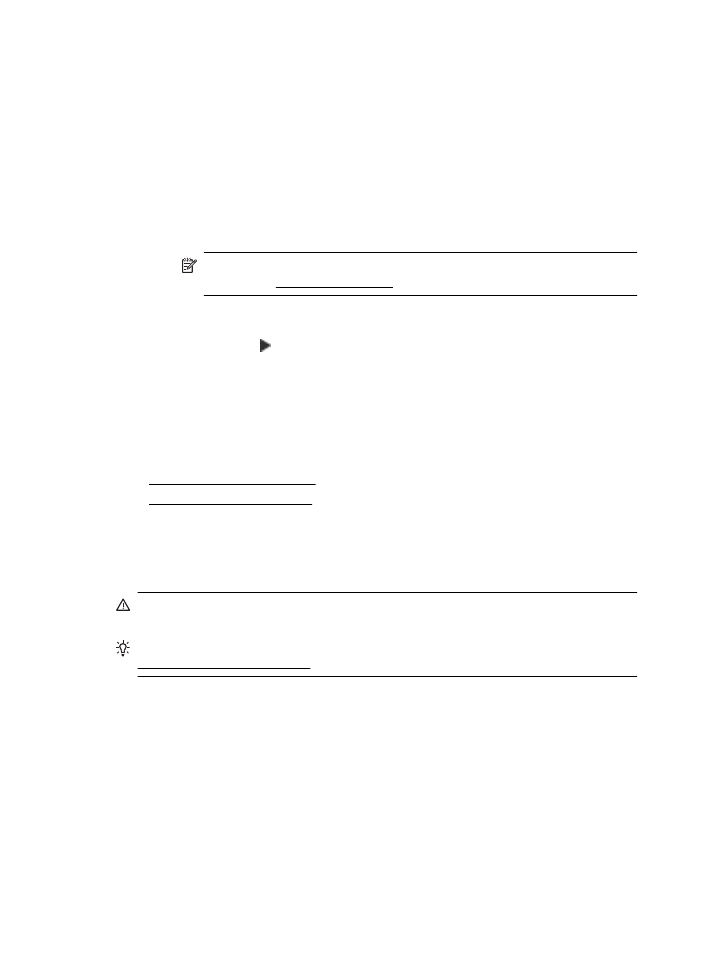
Paperitukosten poistaminen
Paperitukos voi sattua joko tulostimen sisällä tai automaattisessa
asiakirjansyöttölaitteessa.
Varoitus Poista paperitukos mahdollisimman nopeasti, jotta tulostuspää ei
vaurioidu.
Vihje Jos tulostuslaatu heikkenee, puhdista tulostuspää. Lisätietoja on kohdassa
Tulostuspään puhdistaminen.
Voit poistaa paperitukoksen seuraavasti.
Luku 8
132
Ongelmanratkaisu
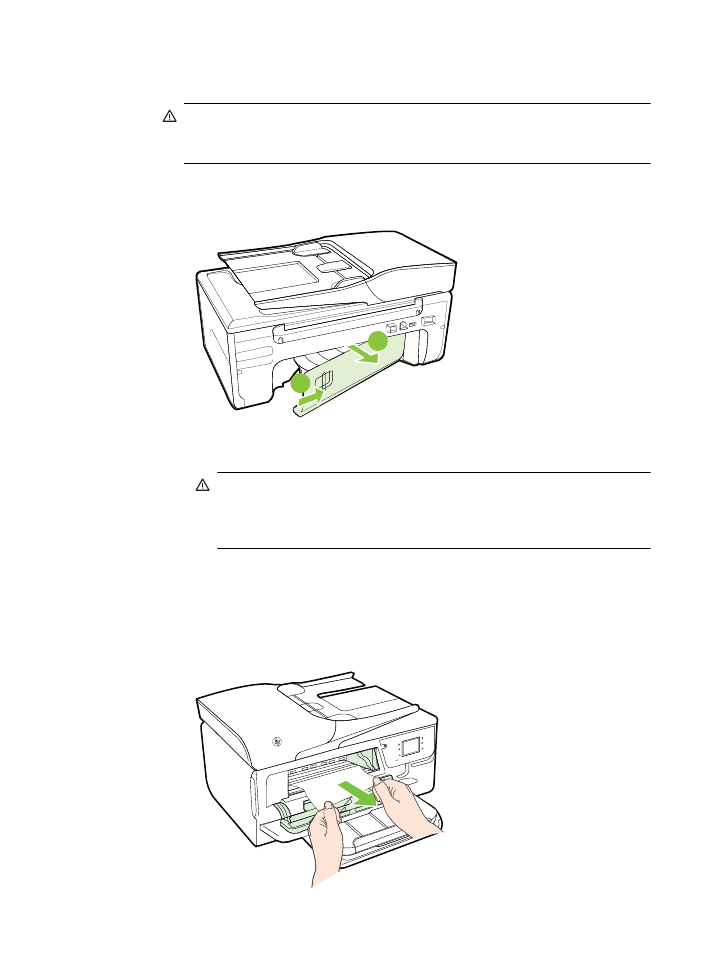
Tukoksen poistaminen tulostimesta
1.
Poista kaikki tulosteet tulostelokerosta.
Varoitus Jos paperitukos yritetään poistaa tulostimen etupuolelta,
tulostusmekanismi saattaa vaurioitua. Avaa tulostin ja poista paperitukokset
aina takapaneelin kautta.
2.
Tarkista takapaneeli.
a.
Työnnä takapaneelin vasemmassa laidassa olevaa kahvaa oikealle ja vedä
sitten paneeli itseäsi kohti.
1
2
b.
Etsi juuttunut tulostusmateriaali tulostimen sisältä, tartu siihen molemmilla
käsillä ja vedä sitä itseäsi kohti.
Varoitus Jos paperi repeytyy, kun vedät sitä ulos telojen välistä, poista
tulostimeen mahdollisesti jääneet paperinpalat telojen ja rullien välistä.
Jos et poista kaikkia paperinpaloja tulostimesta, syntyy uusia
paperitukoksia.
c.
Aseta takapaneeli paikalleen niin, että se napsahtaa kohdalleen.
3.
Tarkista tulostimen etuosa.
a.
Avaa mustekasetin luukku.
b.
Jos laitteen sisällä on vielä paperia, varmista, että vaunu on siirtynyt laitteen
oikeaan reunaan. Irrota paperinpalat ja rypistynyt tulostusmateriaali ja vedä
tulostusmateriaalia itseäsi kohti laitteen etuosan kautta.
Tukosten poistaminen
133
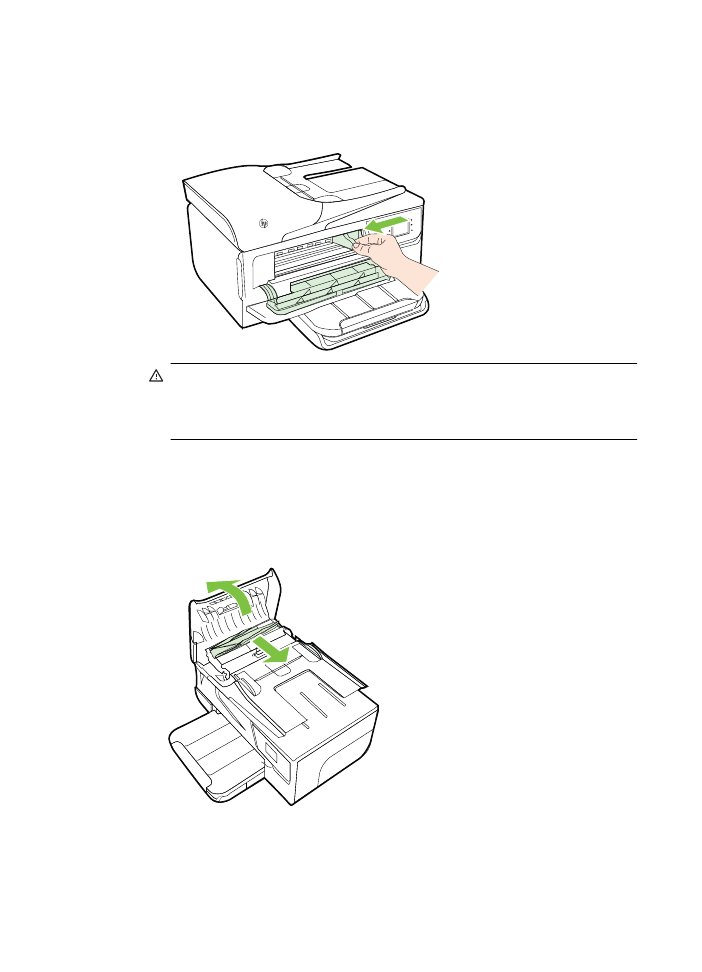
c.
Siirrä vaunua vasemmalle ja tarkista, onko tulostimessa vielä tukosta
aiheuttavaa materiaalia vaunun oikealla puolella. Irrota paperinpalat ja
rypistynyt tulostusmateriaali ja vedä tulostusmateriaalia itseäsi kohti laitteen
etuosan kautta.
Varoitus Älä koske tulostimen sisäosiin, kun siihen on kytketty virta ja
kuljetin on jumissa. Kun avaat mustekasetin luukun, vaunun pitäisi palata
paikalleen tulostimen oikeaan reunaan. Jos kuljetin ei siirry oikeaan reunaan,
katkaise tulostimen virta ennen tukoksen poistamista.
4.
Kun olet poistanut tukoksen, sulje kaikki kannet, kytke tulostimeen virta (jos olet
katkaissut tulostimen virran) ja lähetä tulostustyö uudelleen.
Paperitukoksen poistaminen automaattisesta asiakirjansyöttölaitteesta
1.
Nosta automaattisen asiakirjansyöttölaitteen kansi.
2.
Nosta automaattisen asiakirjansyöttölaitteen etuosassa olevaa vipua.
Luku 8
134
Ongelmanratkaisu
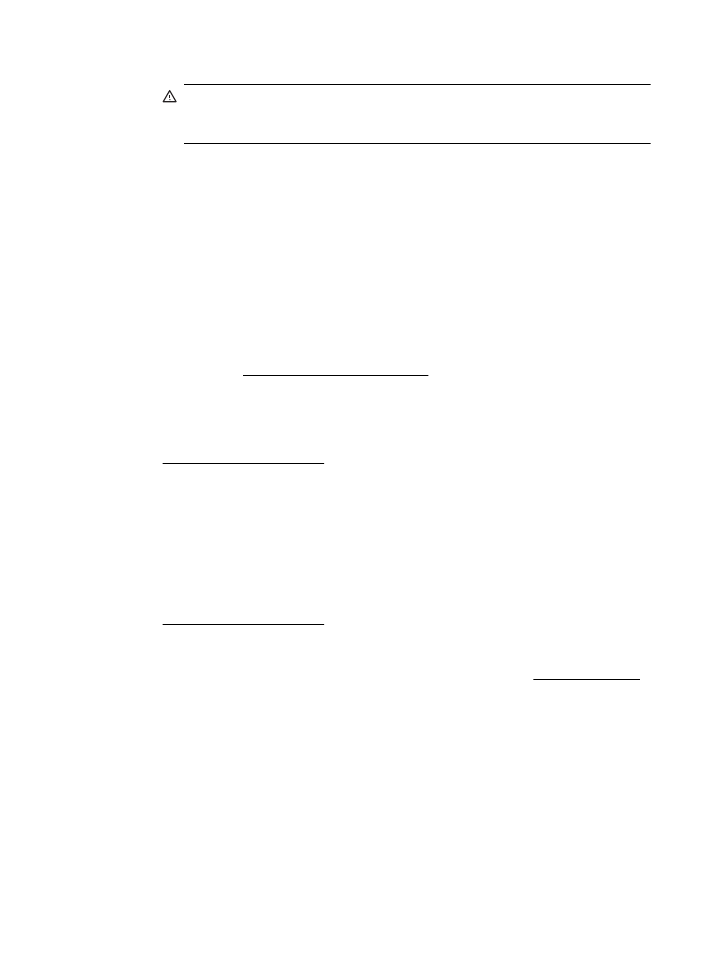
3.
Vedä paperi varovasti ulos telojen välistä.
Varoitus Jos paperi repeytyy, kun vedät sitä ulos telojen välistä, poista
tulostimeen mahdollisesti jääneet paperinpalat telojen ja rullien välistä. Jos et
poista kaikkia paperinpaloja tulostimesta, syntyy uusia paperitukoksia.
4.
Sulje automaattisen asiakirjansyöttölaitteen kansi painamalla sitä alas kunnes se
lukkiutuu paikoilleen.